新しい Outlook ダーク モードが機能しない
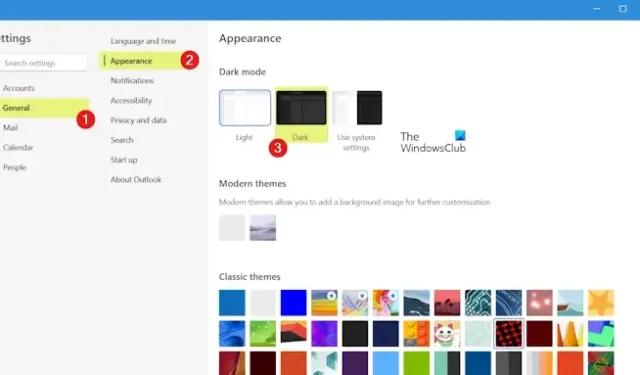
PC 上の新しい Outlook アプリではダーク モードが機能しませんか? Microsoft は、Outlook for Windows の無料アプリ版をリリースしました。これは、Outlook を使用するために Microsoft サブスクリプションを購入したくないユーザーにとっては良いアプリです。
このアプリは、背景テーマを暗い色に変更するダーク モードも提供しており、これは複数のユーザーにとって便利な機能です。ただし、この機能は多くの人にとって正しく動作しません。新しい Outlook アプリのダーク モードが正常に動作しない人もいますが、多くの人がダーク モードに変更するオプションが利用できないと不満を抱いています。
新しい Outlook ダーク モードが機能しない
Windows 用の新しい無料 Outlook アプリでダーク モードが機能しない場合は、次の修正方法を使用して問題を解決できます。
- 設定を見直してください。
- Outlookを再起動します。
- Outlook アプリを更新します。
- Outlook アプリを修復またはリセットします。
- Outlookを再インストールします。
1]設定を確認してください
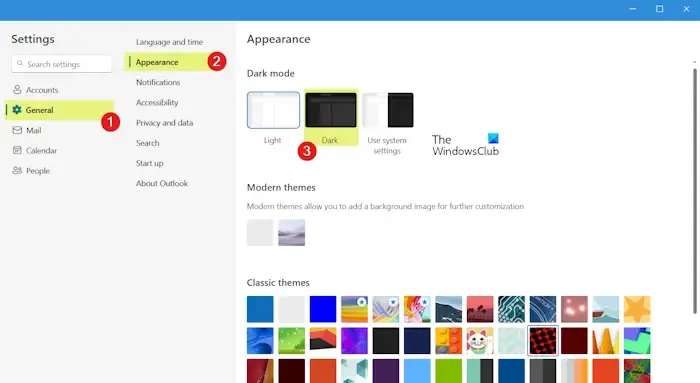
以下の解決策に進む前に、Outlook アプリの設定でダーク モードが有効になっていることを確認してください。
新しい Outlook アプリでダーク モードを設定する方法は次のとおりです。
- まず、Outlook (新しい) アプリを開き、右上隅にある歯車の形の設定アイコンをクリックします。
- 開いた設定プロンプトで、「全般」タブに移動します。
- その後、「外観」オプションをクリックします。
- 次に、ダークモードを選択し、保存ボタンを押してダーク モードを適用して保存します。
上記の手順を適用しても、Outlook アプリにダーク モードが適用されない場合は、以下の修正に従ってください。
2] Outlookアプリを再起動します
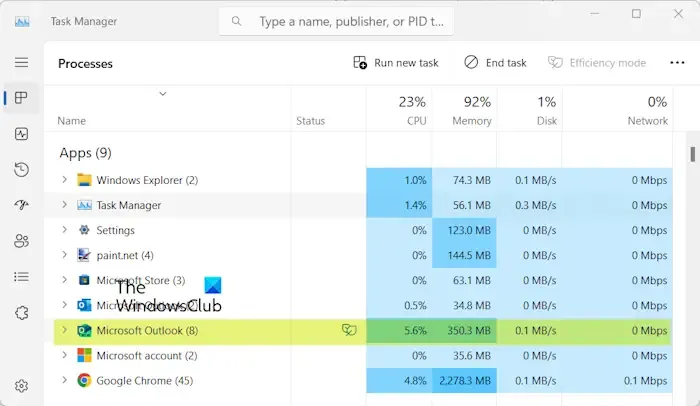
ダーク モードが Outlook に適用されていない場合は、アプリを閉じ、アプリの新しいインスタンスを起動して、問題が解決されたかどうかを確認します。その手順は次のとおりです。
- まず、CTRL+SHIFT+ESC を使用してタスク マネージャーを開きます。
- ここで、「Microsoft Outlook」を選択し、「タスクの終了」ボタンを押して閉じます。
- 完了したら、アプリを再起動し、ダークモードが正しく動作しているかどうかを確認します。
新しい Outlook アプリ プロセスの名前も Microsoft Outlook です。
3] Outlook アプリを更新します
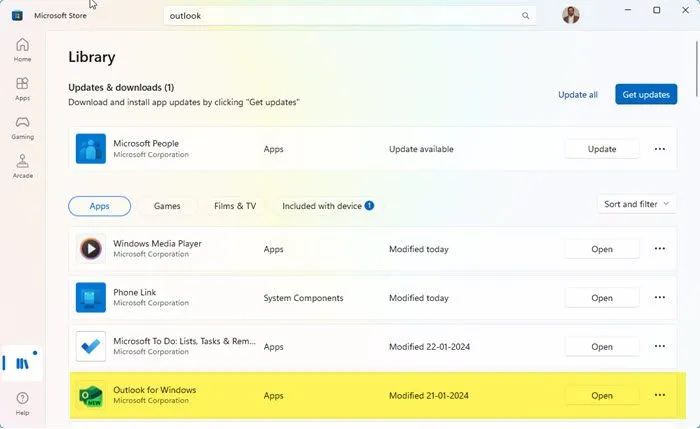
Outlook アプリの古いバージョンを使用している場合、このような問題が発生する可能性があります。そのため、Outlook アプリを最新バージョンに更新して、問題が解決されるかどうかを確認してください。
Microsoft Store を開いてライブラリに移動し、[更新プログラムを入手]ボタンをクリックしてOutlook やその他のアプリの更新プログラムを確認できます。次に、ストアにアプリのアップデートをインストールさせます。
4] Outlook アプリを修復またはリセットする
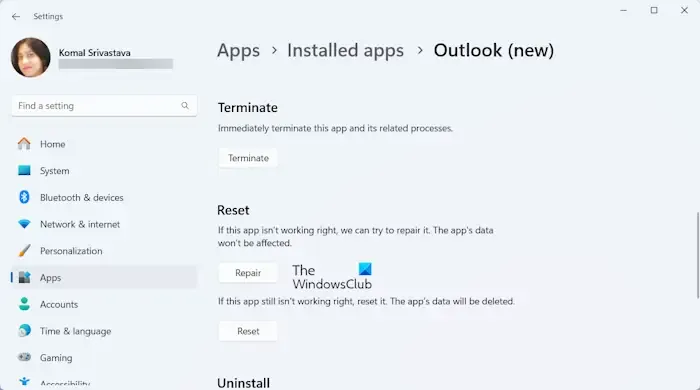
問題が解決しない場合は、アプリの破損が問題の原因となっている可能性があるため、Outlook アプリを修復できます。 Outlook を修復する方法は次のとおりです。
- まず、Win+I を使用して設定アプリを開き、 [アプリ] > [インストールされているアプリ]に移動します。
- ここで、 Outlook (新しい)アプリまで下にスクロールし、三点メニュー ボタンを押します。
- 次に、[詳細オプション]をクリックし、[リセット] セクションまで下にスクロールします。
- その後、「修復」ボタンを押し、表示される指示に従ってプロセスを完了します。
- 完了したら、Outlook を再起動し、ダーク モードを使用して問題が解決したかどうかを確認してください。
問題が解決しない場合は、[修復] ボタンの代わりに[リセット]ボタンをクリックしてアプリをリセットし、問題が解決するかどうかを確認してください。
「Outlook で署名ボタンが機能しない」を参照してください。
5] Outlookを再インストールする
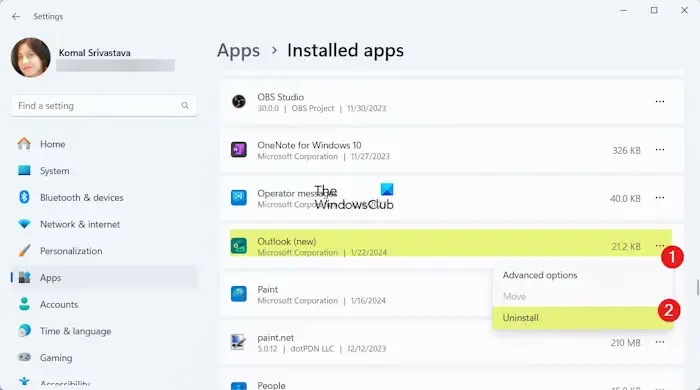
問題を解決する最後の手段は、Outlook アプリを再インストールすることです。アプリをアンインストールし、Microsoft Store から再インストールしてみてください。
Outlook をアンインストールするには、Win+I を使用して設定アプリを起動し、[アプリ] > [インストールされているアプリ]セクションに移動します。ここで、Outlook (新しい) アプリまで下にスクロールし、3 点メニュー ボタンを押して、[アンインストール] オプションを選択します。指示に従ってアプリを削除し、PC を再起動します。次回 Windows を起動するときに、Microsoft Store を開いて Outlook (新しい) アプリを再度インストールします。問題が解決されたかどうかを確認してください。
Outlook でダーク モードを変更するにはどうすればよいですか?
Outlook 365 アプリでダーク モードを有効にするには、次の手順を実行します。
- まず、Outlook を開き、[ファイル] > [オプション]をクリックします。
- ここで、「全般」タブに移動し、「Microsoft Office のコピーを個人用に設定する」セクションまで下にスクロールします。
- 次に、[Office テーマ]ドロップダウン メニューで[黒]を選択します。
- 最後に、「OK」ボタンを押して変更を保存します。
Outlook メールがダーク モードでも白いままなのはなぜですか?
Outlookの設定には、「メッセージの背景色を変更しない」オプションが用意されています。このオプションが有効またはチェックされている場合、黒のテーマが選択されている場合でも、電子メールは白い背景で表示されます。したがって、それを望まない場合は、[ファイル] > [オプション] > [一般]に移動して、このオプションのチェックを外して問題を解決してください。


コメントを残す